Ditto是平时多数小伙伴都在使用的一款剪贴板工具,通过该剪贴工具,可以将平时复制剪贴的内容统统备份到Ditto中,你可以随时在Ditto中找到之前的一些剪贴内容,而在Ditto中提供导入
Ditto是平时多数小伙伴都在使用的一款剪贴板工具,通过该剪贴工具,可以将平时复制剪贴的内容统统备份到Ditto中,你可以随时在Ditto中找到之前的一些剪贴内容,而在Ditto中提供导入剪贴项和导出剪贴项功能,如果你想要将Ditto中备份的内容进行导出到电脑中存放,那么就可以使用到导出剪贴项功能,而如果想要将电脑中的dto格式的文件导入到Ditto中的话,可以通过导入功能进行操作,下方是关于如何使用Ditto导入dto文件的具体操作方法,如果你需要的情况下可以看看方法教程,希望对大家有所帮助。
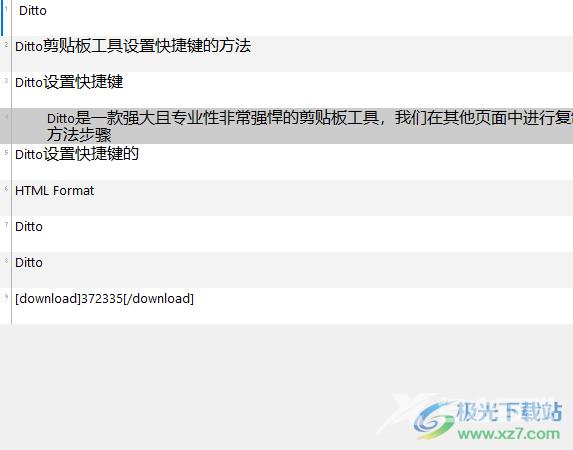
方法步骤
1.当你将电脑中的Ditto启用之后,在任务栏中找到正在运行的Ditto图标,将该图标用鼠标右键点击。
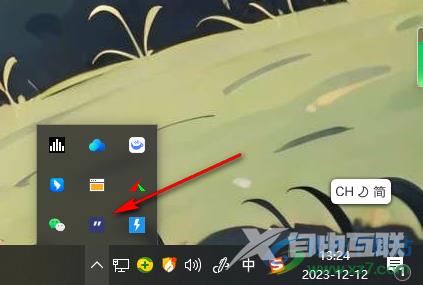
2.这时即可在该任务栏旁边弹出一个菜单选项,我们需要将其中的【导入】选项进行点击。
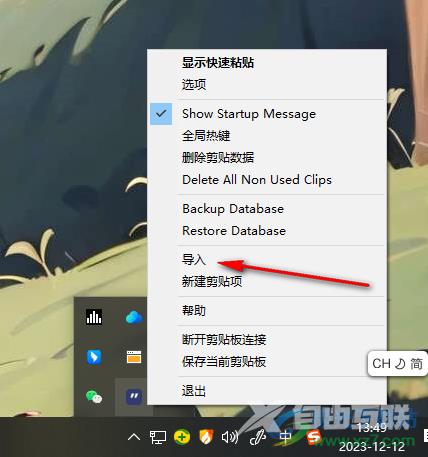
3.这时你可以看到会在桌面上弹出一个文件夹的窗口,在该窗口中找到dto格式的文件,将该文件选中之后,点击【打开】按钮。
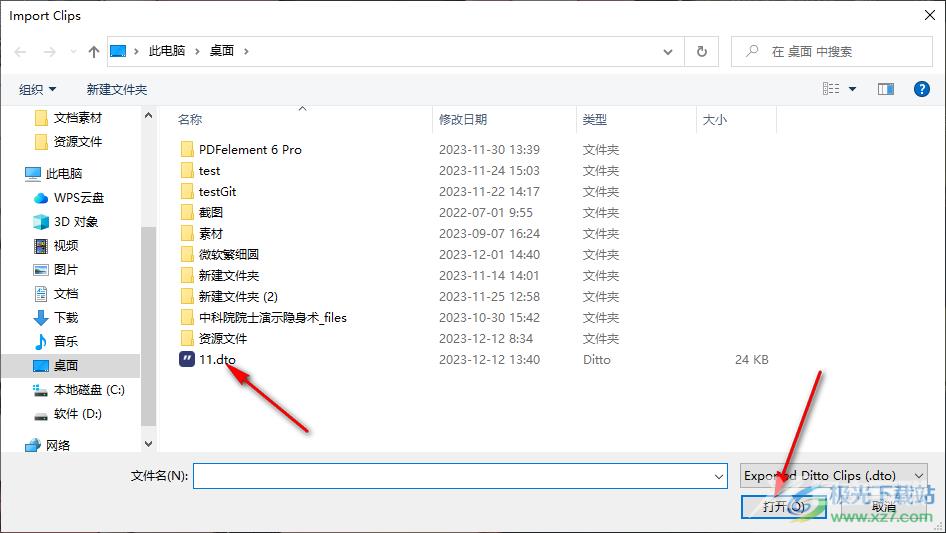
4.随后会在页面顶部Ditto的应用图标的位置弹出一个已成功导入剪贴项的提示窗口。
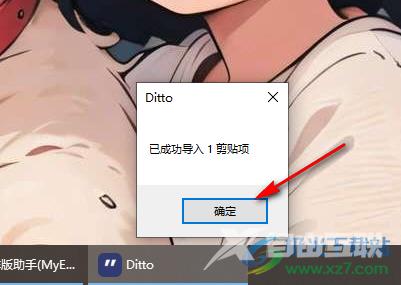
5.当你导入成功之后,再次左键点击Ditto图标,即可在打开的页面中查看到自己导入的dto文件的内容,如图所示。
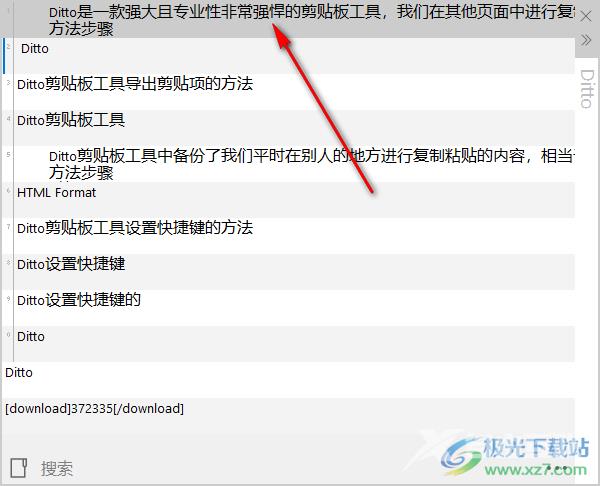
以上就是关于如何使用Ditto导入dto文件的具体操作方法,你通过Ditto导出的文件为dto格式文件,当你想要将该格式的文件重新添加到Ditto中,那么就需要使用导入功能进行快速导入就好了,感兴趣的话可以操作试试。

ditto软件(剪贴板增强工具)
大小:4.20 MB版本:v3.24.214.0 官方版环境:WinAll, Win7
- 进入下载
